Notikumi
Power BI DataViz pasaules čempionāts
14. febr. 16 - 31. marts 16
Ar 4 iespējām piedalīties, jūs varētu laimēt konferences paketi un iekļūt LIVE Grand Finale Lasvegasā
Uzzināt vairākŠī pārlūkprogramma vairs netiek atbalstīta.
Jauniniet uz Microsoft Edge, lai izmantotu jaunāko līdzekļu, drošības atjauninājumu un tehniskā atbalsta sniegtās priekšrocības.
Veidlapas sadaļa aizņem cilnē pieejamo vietu. Sadaļām ir vairāki konfigurējami rekvizīti, tostarp etiķete, ko var parādīt.
Sadaļas palīdz grupēt līdzīgus komponentus formas cilnes apgabalā, piemēram, galvenās konta veidlapas cilnes Kopsavilkums vienas kolonnas sadaļas INFORMĀCIJA PAR UZŅĒMUMU, ADRESE un Laika skala. Sadaļās var būt līdz četrām kolonnām.

Lai veidlapai pievienotu sadaļas, izmantojiet rūti Komponenti.
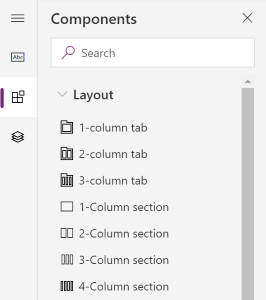
Piezīme
Sadaļas var pievienot tikai galvenajām veidlapām un ātrā skata veidlapām. Papildinformācija: Veidlapu veidi. Tukšās sadaļas izpildlaikā netiks atveidotas Vienotajā interfeisā, un tās tiks automātiski paslēptas.
Piezīme
Pievienojot vai pārvietojot sadaļas, izmantojot vilkšanu un nomešanu, ņemiet vērā, ka veidlapas priekšskatījums ir interaktīvs, un var tikt atveidotas vairākas cilnes kolonnas kā grēdas. Lai nodrošinātu, ka pievienotā vai pārvietotā sadaļa atrodas pareizajā cilnes kolonnā, nometiet vai ielīmējiet to citā sadaļā, kas jau atrodas šajā cilnes kolonnā.
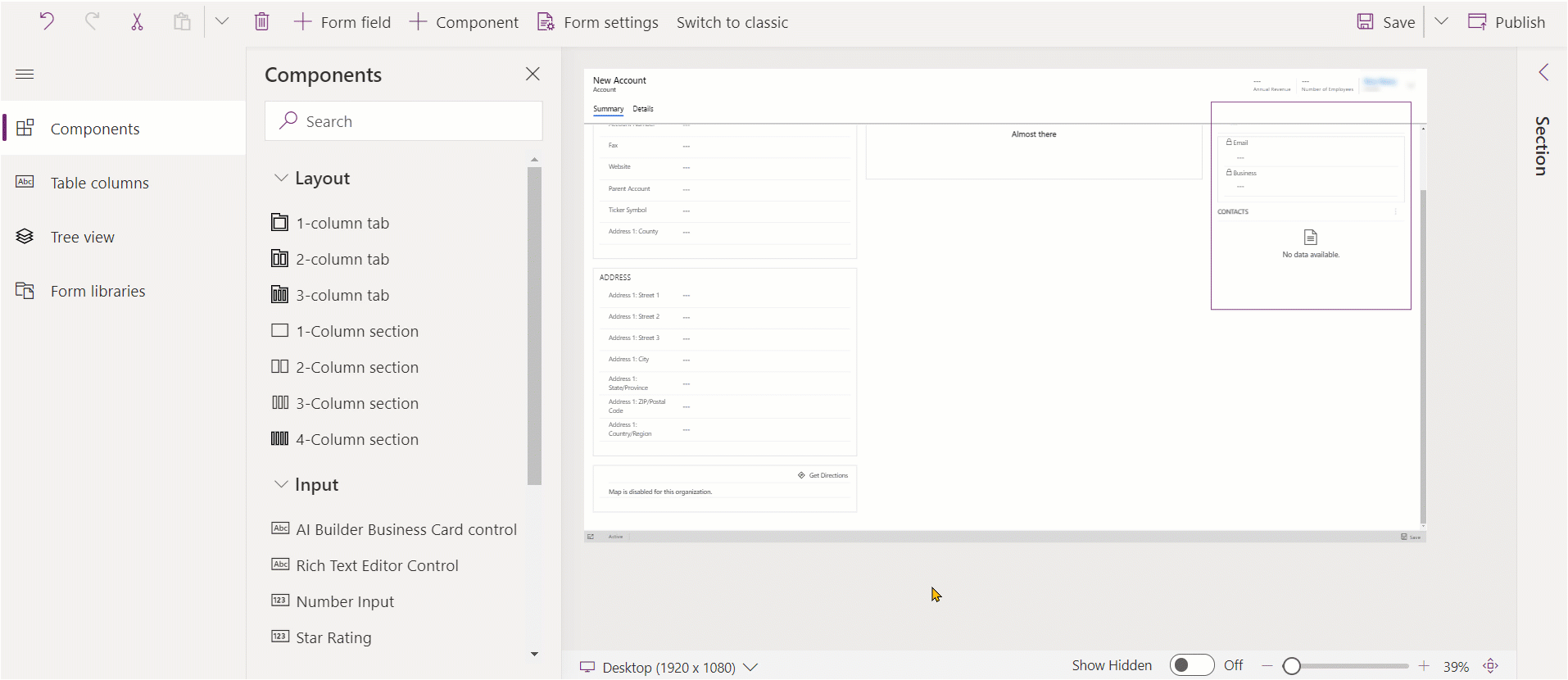
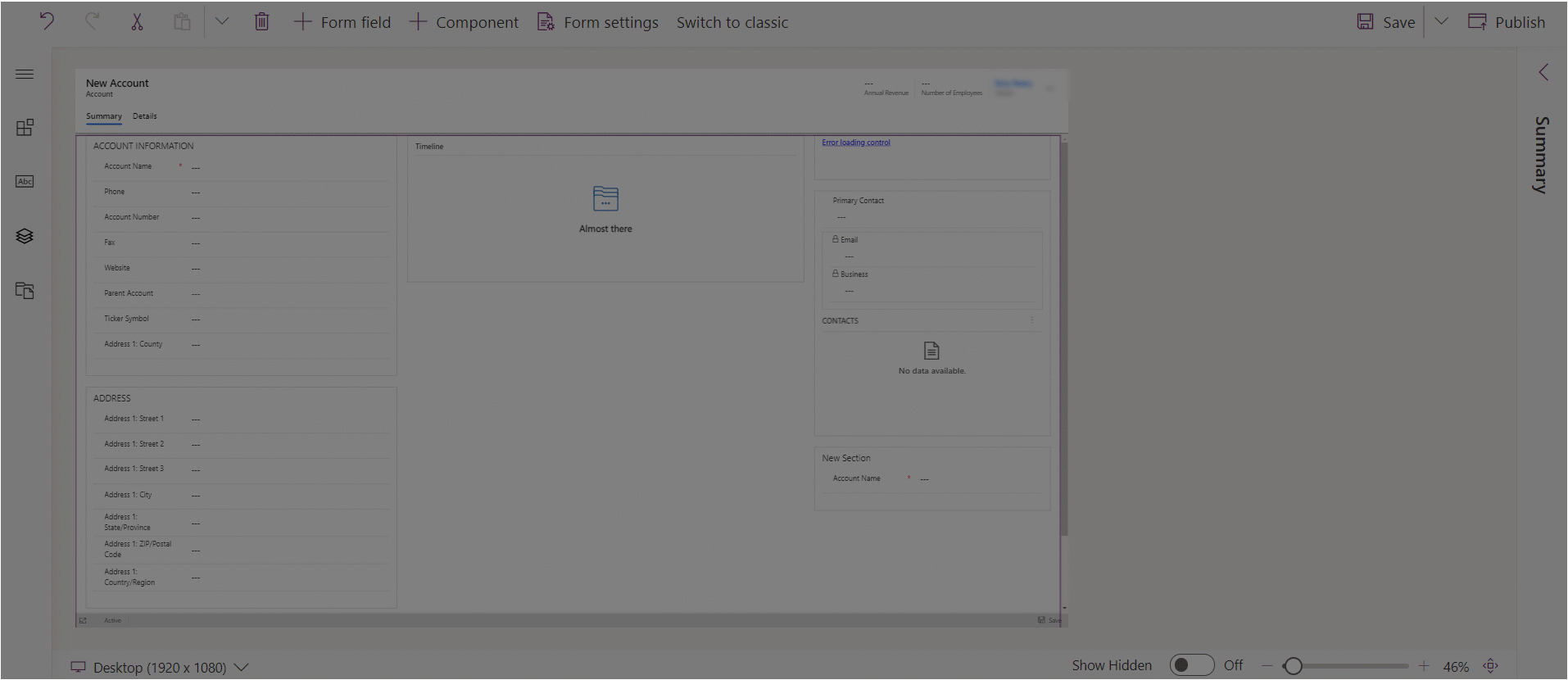
Šie ir cilnes konfigurēšanai pieejamie rekvizīti, izveidojot vai rediģējot veidlapu ar veidlapu noformētāja palīdzību.
| Laukuma | Nosaukums/vārds | Apraksts |
|---|---|---|
| Rādīšanas opcijas | Etiķete | Lokalizējamā etiķete sadaļai, kas redzama lietotājiem. Šis rekvizīts ir obligāts. |
| Rādīšanas opcijas | Nosaukums | Unikālais sadaļas nosaukums, ko izmanto skriptos, lai atsauktos uz to. Nosaukumā drīkst ietvert tikai burtciparu rakstzīmes un pasvītras. Šis rekvizīts ir obligāts. |
| Rādīšanas opcijas | Paslēpt etiķeti | Ja šī opcija ir atlasīta, sadaļas etiķete tiek paslēpta. |
| Rādīšanas opcijas | Paslēpt tālrunī | Sadaļu var paslēpt, lai tālruņa ekrānos atveidotu šīs veidlapas samazinātu versiju. |
| Rādīšanas opcijas | Slēpt | Ja sadaļa ir atlasīta, pēc noklusējuma tā ir paslēpta, un to var parādīt, izmantojot kodu. |
| Rādīšanas opcijas | Bloķēt | Slēgt šo sadaļu, lai tā netiktu noņemta. |
| Formatējums | Kolonnas | Norādiet līdz četrām kolonnām sadaļā. |
| Formatējums | Komponenta etiķetes pozīcija | Nosaka komponenta etiķetes pozīciju. Atlasiet Pa kreisi, lai rādītu etiķeti pa kreisi no vērtības, vai Augšā, lai novietotu etiķeti virs vērtības. |
Piezīme
Ieteicams ierobežot sadaļas etiķetes teksta garumu līdz apmēram 50 rakstzīmēm. Sadaļas etiķetes teksts netiek aplauzts un to var apcirst ierīcēs ar maziem ekrāniem.
Sadaļas, kurās nav kolonnu vai vadīklu, izpildlaikā tiks paslēptas Vienotajā interfeisā.
Sadaļas var pārvietot, izmantojot vilkšanas un nomešanas vai izgriešanas un ielīmēšanas darbības.
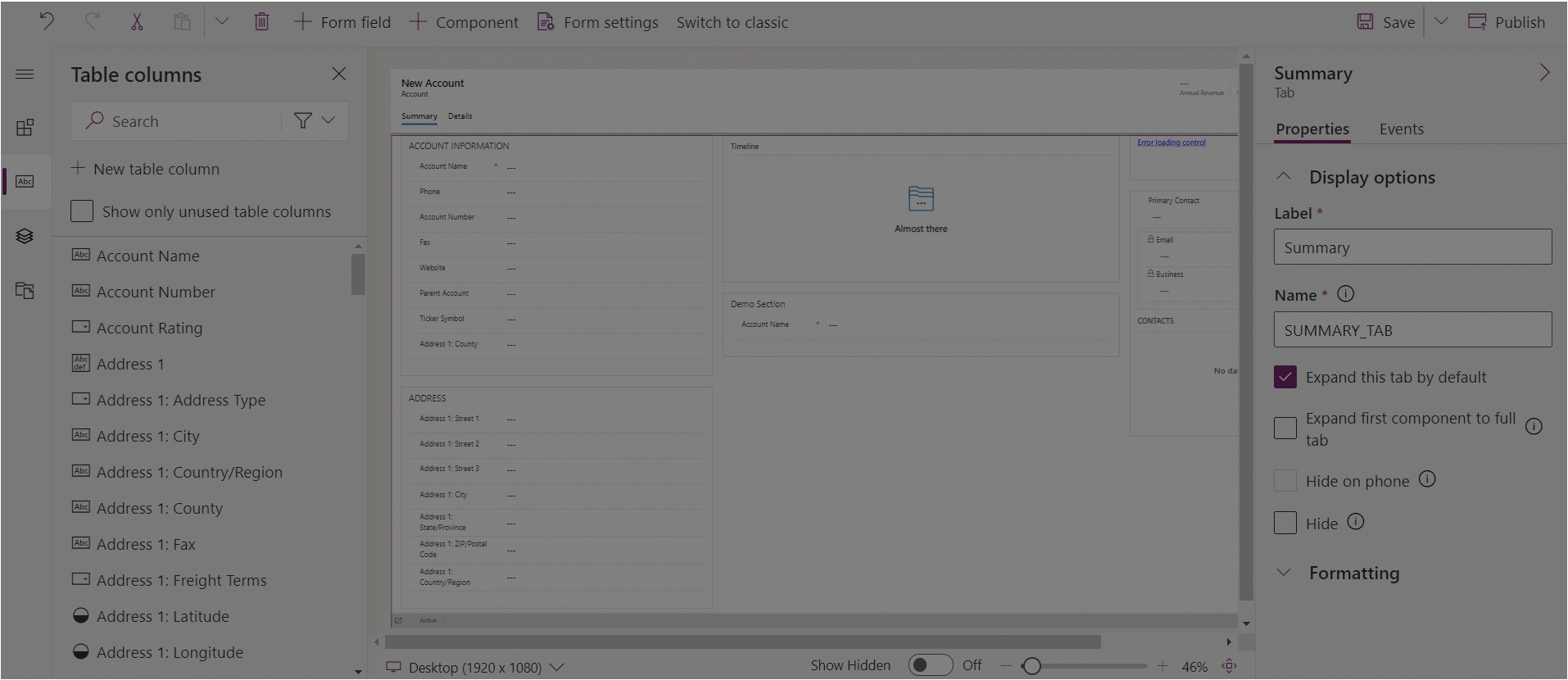
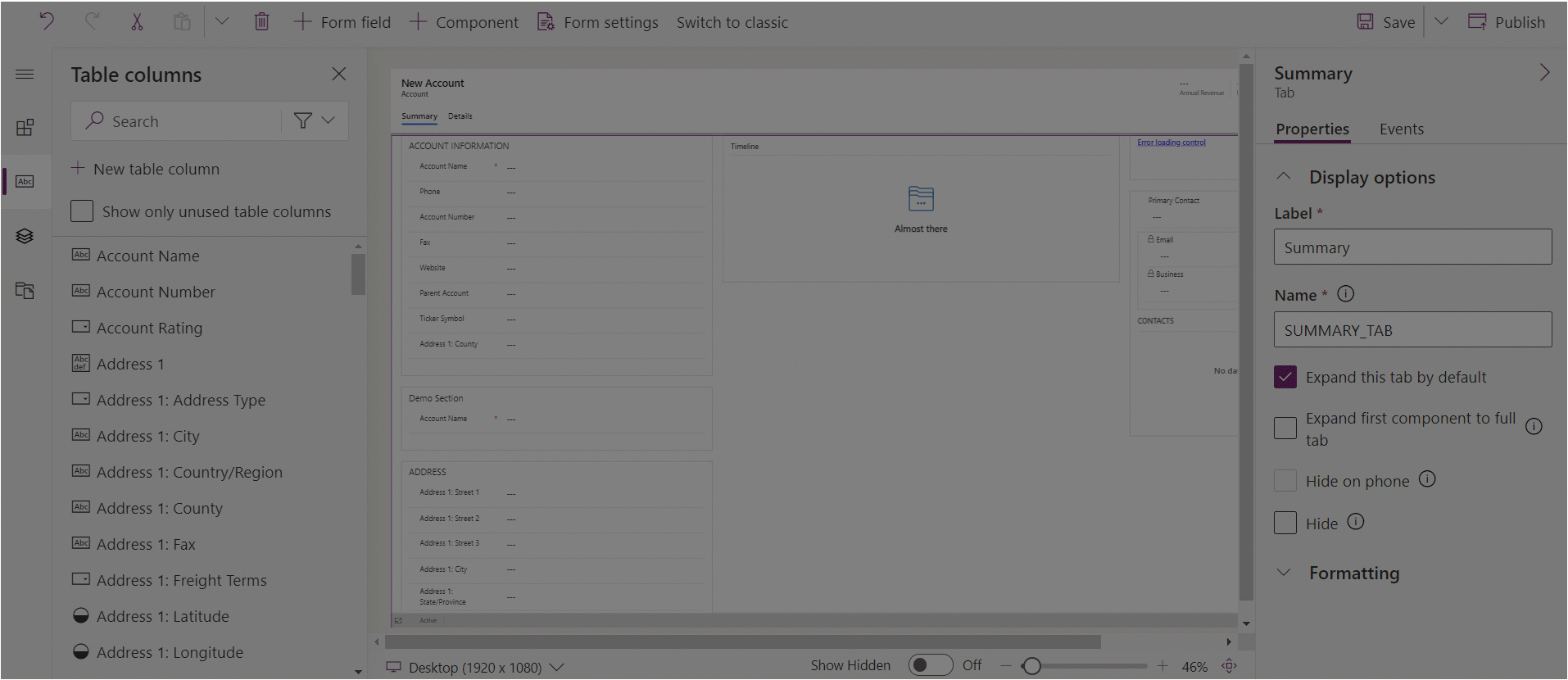
Lai izveidotu vai rediģētu veidlapu, atveriet veidlapu noformētāju. Papildinformācija: Veidlapas izveide vai Veidlapas rediģēšana
Veidlapas priekšskatījumā atlasiet sadaļu, kuru vēlaties dzēst no veidlapas.
Komandjoslā atlasiet Dzēst.
Ja vēlaties dzēst papildu sadaļas, atkārtojiet 2.–3. darbību.
Komandjoslā, atlasiet Saglabāt, lai saglabātu veidlapu, vai atlasiet Publicēt, ja vēlaties izmaiņas saglabāt un padarīt tās redzamas lietotājiem.
Piezīme
Modeļa vadīta veidlapas noformētāja pārskats
Veidlapu izveide, rediģēšana vai konfigurēšana, izmantojot formu noformētāju
Veidlapas kolonnu pievienošana, konfigurēšana, pārvietošana vai dzēšana
Veidlapas komponentu pievienošana, konfigurēšana, pārvietošana vai dzēšana
Veidlapas ciļņu pievienošana, konfigurēšana, pārvietošana vai dzēšana
Konfigurēt galvenes rekvizītu veidlapu noformētājā
Apakšrežģa komponenta pievienošana un konfigurēšana veidlapā
Piezīme
Kādas ir jūsu dokumentācijas valodas preferences? Aizpildiet īsu aptauju. (ņemiet vērā, ka aptauja ir angļu valodā)
Aptaujai būs nepieciešamas aptuveni septiņas minūtes. Nekādi personas dati netiks vākti (paziņojums par konfidencialitāti).
Notikumi
Power BI DataViz pasaules čempionāts
14. febr. 16 - 31. marts 16
Ar 4 iespējām piedalīties, jūs varētu laimēt konferences paketi un iekļūt LIVE Grand Finale Lasvegasā
Uzzināt vairākApmācība
Modulis
Configure forms, charts, and dashboards in model-driven apps - Training
Learn how to configure forms, charts, and dashboards.
Dokumentācija
Kolonnu pievienošana, konfigurēšana, pārvietošana vai dzēšana - Power Apps
Uzziniet, kā strādāt ar veidlapas kolonnām, izmantojot Power Apps.
Informācija par to, kā veidot un rediģēt modeļa vadītas programmas veidlapas
Uzmeklēšanas kolonnas izmantošana rindā - Power Apps
Kā uzmeklēšanas kolonnu izmantot programmā Power Apps